iPhotoからスライドショーをiDVDにエクスポートや焼く方法
Part 1: iPhotoからスライドショーをエクスポートしてiDVDで焼く方法
iDVDはiPhotoのスライドショーをDVDに焼くことや、共有することができる便利なソフトですが、「スライドショーをDVDに焼く方法がわからない」という方もいると思いますので、ここで紹介したいと思います。
iPhotoでスライドショーを作成します
Step 1
まず、写真フォルダを開き、スライドショーに入れたい写真を選びます。写真の上にマウスを転がすことによって、それらを選択します。
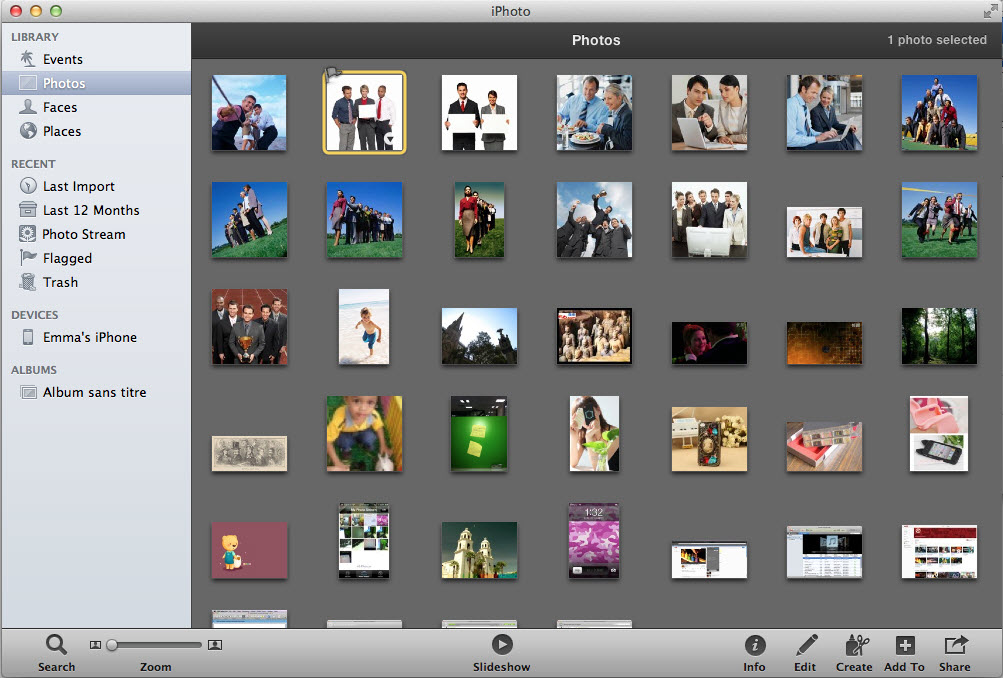
Step 2
次に、右画面上の空きスペースにクリックして、「新スライドショー」のオプションを選択します。
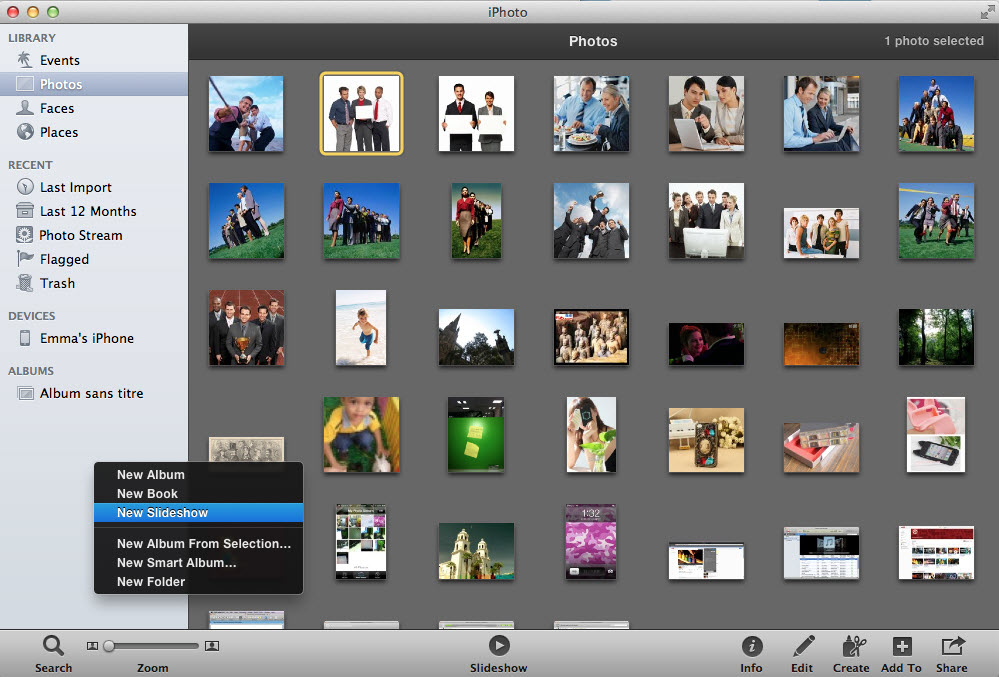
Step 3
この後、新しいスライドショーが作成されます。「スライドショー」タブをクリックしてスライドショーを表示することができます。
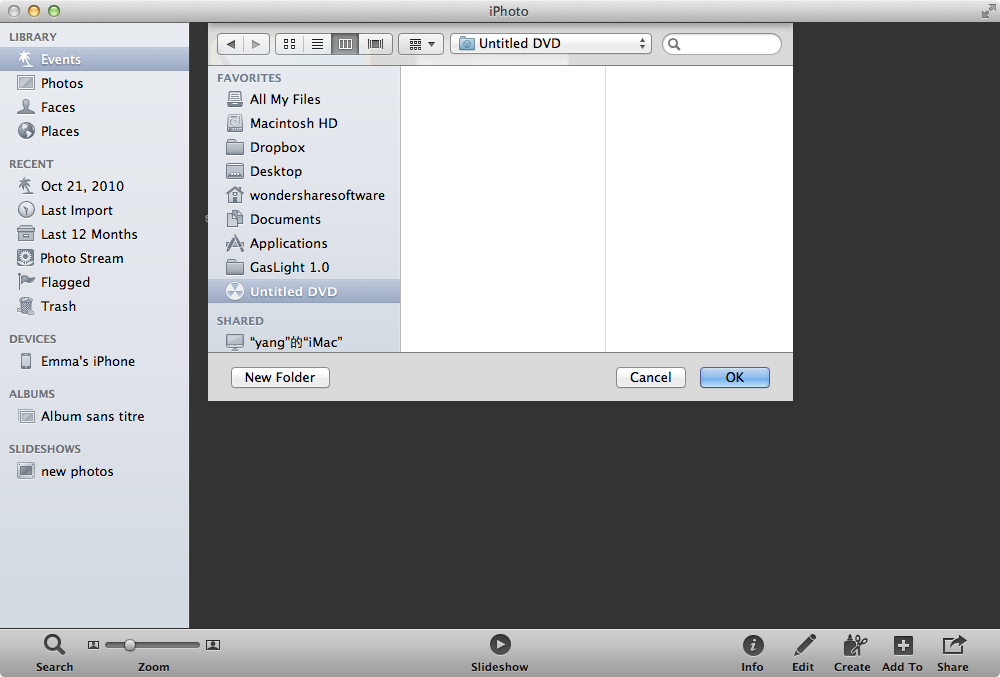
iPhotoからiDVDにスライドショーをエクスポートします
iDVDにiPhotoのスライドショーをエクスポートするのはとても簡単です。
Step 1.
スライドショーの写真を選択して、スライドショーを作成した後、「ファイル」メニューで「エクスポート」オプションをクリックします。
Step 2.
新しいポップアップウィンドウが表示され、好きなように入れて、「スライドショー」を選択します。
Step 3.
最後に、iPhotoで「書き出す」をクリックしてサイズを選択し、「書き出す」をクリックするとエクスポートが完了します。
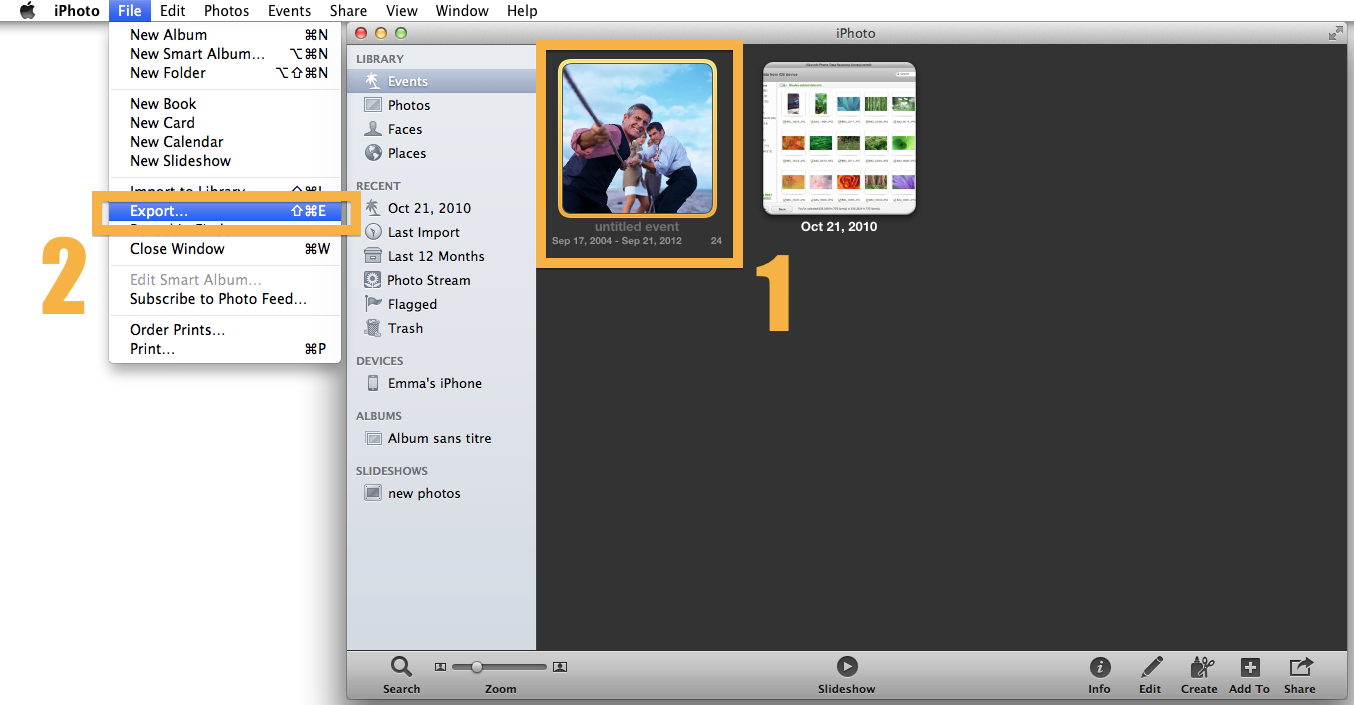
iPhotoをiDVDに焼く
iPhotoからスライドショーをエクスポートしてiDVDで焼く方法を紹介します。
Step 1
iDVDを立ち上げ「新規プロジェクトを作成」をクリックし、プロジェクト名、アスペクト比を決めて「作成」をクリックします。
Step 2
作成したプロジェクトの写真を表示させ、スライドショーに使うアルバムをドラッグしていきます。
Step 3
ドラッグした写真を特殊効果、音楽、タイトルなどで編集し、「作成」ボタンをクリックしてDVDに保存すれば書き込みの完了となります。
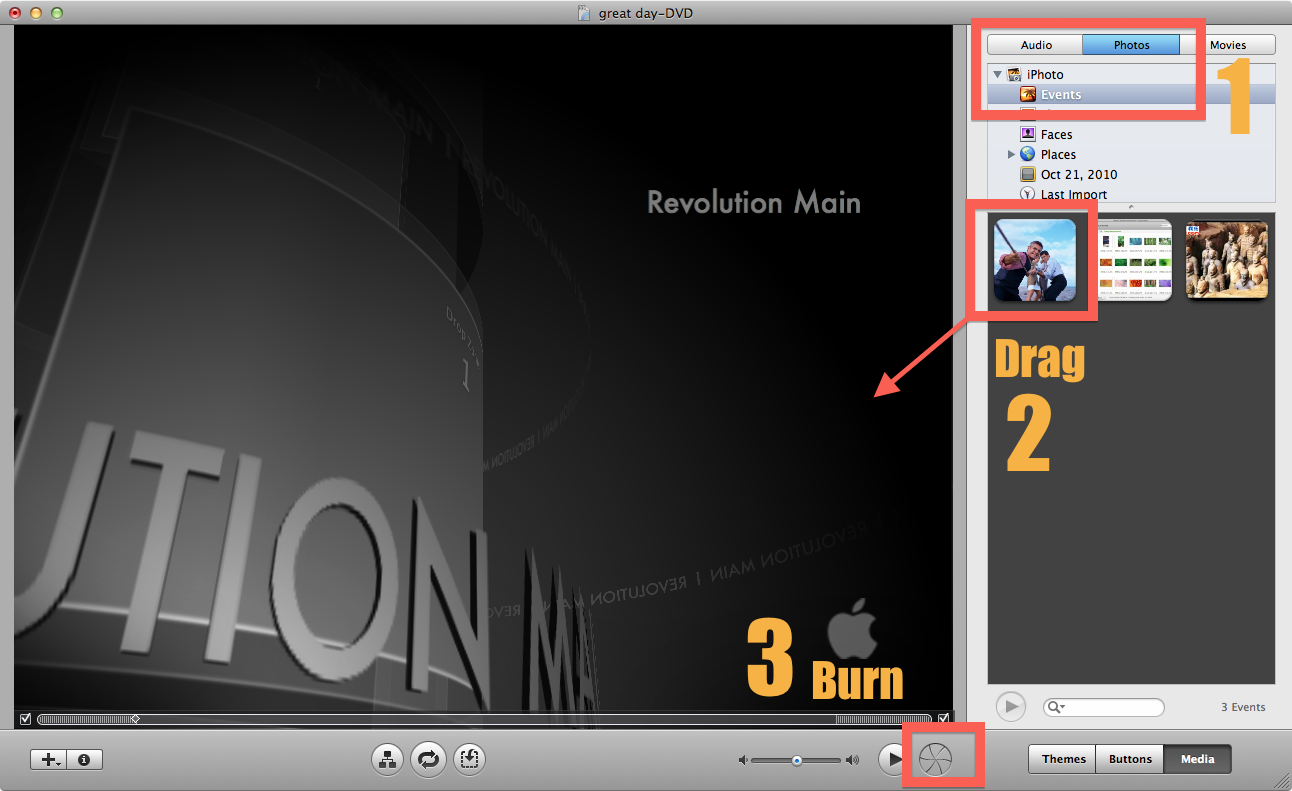
Part 2: iSkysoft 「DVD Memory」を使って、iPhotoのプロジェクトをDVDに焼く
上記のようにiPhotoからスライドショーをエクスポートしてiDVDで焼くのですが、iDVDは操作が難しいという方や、不具合が出てDVDに書き込めないとう方もいるようです。そのような方には、スムーズで簡単にiPhotoからスライドショーをDVDに焼くことができる、iSkysoft 「DVD Memory for Mac」がお薦めです。
iSkysoft 「DVD Memory for Mac」の特徴:
- ビデオ、写真、オーディオの入力に対応
- ビデオ、写真の編集も可能で、素材を思うままに最適化
- 大量テンプレート内蔵で、さらなる個性のあるDVDに
- 数クリックだけでDVDを作成
iSkysoft 「DVD Memory for Mac」を使って、iPhotoからエクスポートしたプロジェクトをDVDに焼く手順
Step 1
まずiPhotoのプロジェクトをDVDに書き込むには、iDVD同様にiPhotoで「書き出す」をクリックしてサイズを選択し、「書き出す」をクリックしてエクスポートしてPCに保存します。
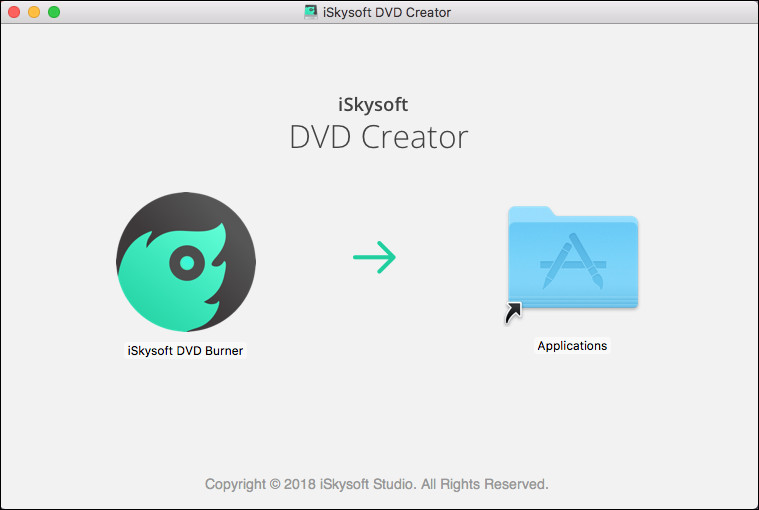
Step 2
iPhotoスライドショーをPCにエクスポートしましたら、「iSkysoft DVD Memory for Mac」を立ち上げて、ドラッグ、または「プラス」ボタンをクリックしてiPhotoスライドショーを選択し、お好みに編集をします。

Step 3
iPhotoスライドショーの編集終わりましたら、「作成」をクリックしてください。DVDを作成する際の設定を選択できるので、「DVDフォルダーとして保存」を選択して、「作成」をクリックしてください。

iSkysoft 「DVD Memory for Mac」は、このような簡単な手順で短時間にiPhotoスライドショーをDVDに焼くことが出来ます。 また、iSkysoft 「DVD Memory for Mac」は楽しい時間や思い出の時間を、家族や友達と共有することができる唯一のソフトです。

関連トッピクス
iTunes使用せずに音楽を転送するためのiTunes代替案トップ10
Mac OS X 10.10 Yosemiteのアップデート(アップグレード)方法
Mac OS X El Capitanの評価:El Capitanが気になるMacユーザーへ!